在Windows 10系统中,设置隐藏文件不显示可以通过以下步骤实现:打开文件资源管理器,点击“查看”选项卡;在“显示/隐藏”区域中,找到并勾选“隐藏的项目”旁边的复选框以显示所有隐藏文件(此步骤为确认隐藏文件存在,非直接隐藏它们);取消勾选“隐藏的项目”以隐藏这些文件;若要永久设置隐藏文件不显示,可通过“文件夹选项”进一步调整,点击“选项”按钮,在“查看”标签页中,找到“隐藏文件和文件夹”选项,选择“不显示隐藏的文件、文件夹或驱动器”,点击“应用”并“确定”即可。
在Windows 10操作系统中,隐藏文件或文件夹是一种保护隐私和整理文件的有效方式,通过设置隐藏属性,这些文件或文件夹将不会在资源管理器中直接显示,除非用户特意调整设置以显示它们,下面,我将详细介绍如何在Win10中设置隐藏文件不显示,并解答几个相关问题。
如何设置隐藏文件不显示
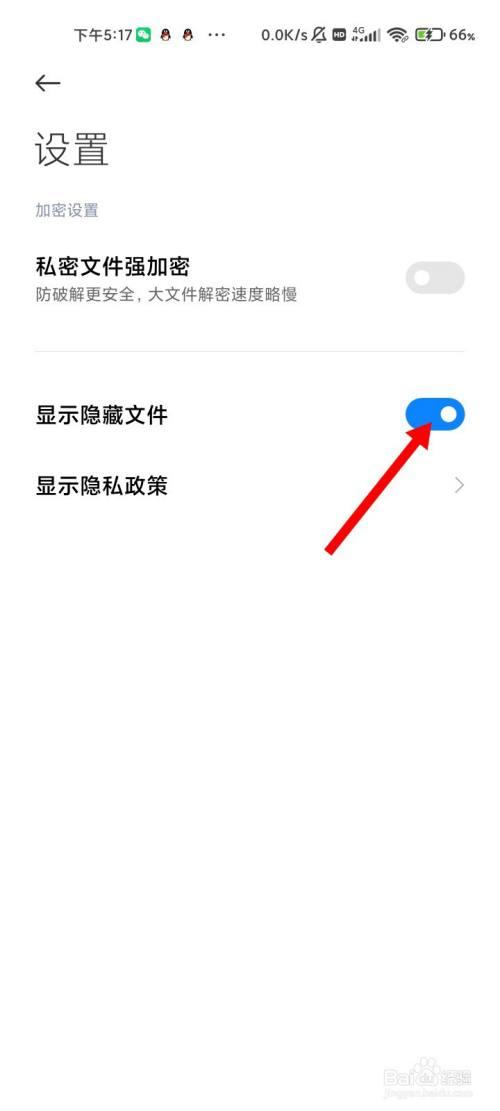
1、通过文件属性设置隐藏
找到你想要隐藏的文件或文件夹,右键点击它,选择“属性”,在打开的属性窗口中,勾选“隐藏”复选框,然后点击“应用”和“确定”,这样,该文件或文件夹就被设置为隐藏状态,不会在资源管理器中直接显示。
2、调整文件夹选项以不显示隐藏文件
为了确保隐藏的文件或文件夹不会在资源管理器中显示,你还需要调整文件夹选项,具体步骤如下:
- 打开“此电脑”或任意文件夹。
- 点击上方的“查看”选项卡。
- 在“显示/隐藏”区域,点击“选项”按钮(或点击“更改文件夹和搜索选项”链接)。
- 在弹出的“文件夹选项”窗口中,点击“查看”选项卡。
- 在“高级设置”列表中,找到“隐藏文件和文件夹”选项,选择“不显示隐藏的文件、文件夹或驱动器”。
- 点击“应用”和“确定”保存设置。
相关问题解答
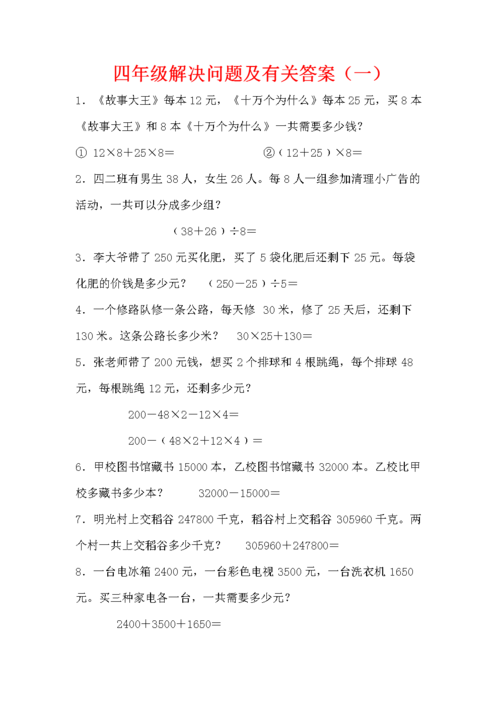
问题一:如何取消隐藏文件的隐藏属性?
要取消隐藏文件的隐藏属性,只需按照上述设置隐藏属性的逆过程操作即可,即,找到被隐藏的文件或文件夹,右键点击它,选择“属性”,在属性窗口中取消勾选“隐藏”复选框,然后点击“应用”和“确定”。
问题二:如果忘记了隐藏文件的位置,如何找到并取消隐藏?
如果忘记了隐藏文件的具**置,但想要找到并取消隐藏它们,可以尝试以下方法:
- 使用搜索功能:在“此电脑”或任意文件夹中,使用右上角的搜索框输入文件或文件夹的名称(如果记得的话)进行搜索,如果文件或文件夹被设置为隐藏,搜索结果中可能不会直接显示它们,但你可以通过调整文件夹选项来显示它们(如上所述)。
- 使用命令提示符:如果你对命令提示符比较熟悉,也可以使用attrib命令来查找和修改文件的隐藏属性,使用attrib -h -s -r 文件名命令可以取消文件的隐藏、系统和只读属性,但请注意,这种方法需要你知道文件的确切路径或至少能够定位到包含该文件的文件夹。
问题三:隐藏文件后,是否会影响文件的正常使用?
隐藏文件后,文件本身并没有被删除或修改,只是被设置为不在资源管理器中直接显示,隐藏文件后,你仍然可以通过正确的路径访问和使用这些文件,比如通过文件资源管理器的地址栏输入文件路径,或者在程序中直接引用文件路径,由于它们不再显示在资源管理器中,所以可能会增加一些操作上的不便,特别是在需要快速访问这些文件时。
评论已关闭


